Jun 30, 2022 No Comments 在 Windows 系统里轻松创建自定义服务 有时候我们需要在 Windows 里运行需要后台启动的命令行程序(比如Aria2)。 此时,一般情况下我们需要开启一个 cmd 或 PowerShell 窗口,运行命令行程序后,最小化窗口,并且不能关闭。 需要关闭或重启该命令行程序时,再在 cmd 或 PowerShell 窗口里手动关闭或重启之。总之,操作起来是比较麻烦的。 那么,有没有一种简单的办法可以将这些命令行程序集成到 Windows 服务里呢?答案是有的。 NSSM – the Non-Sucking Service Manager,使用它可以在 Windows 系统里轻松创建自定义服务,且步骤简单。 ##下载 NSSM 官网:https://nssm.cc/ ##安装 NSSM 解压 nssm-2.24-101-g897c7ad.zip,里面分为 win32 和 win64 两个文件夹。 根据系统的判断,此处以 Windows 10 x64 演示,将文件夹 win64 复制到 D 盘根目录下。 并将文件夹 win64 改名为 nssm,此时的目录结构如下: 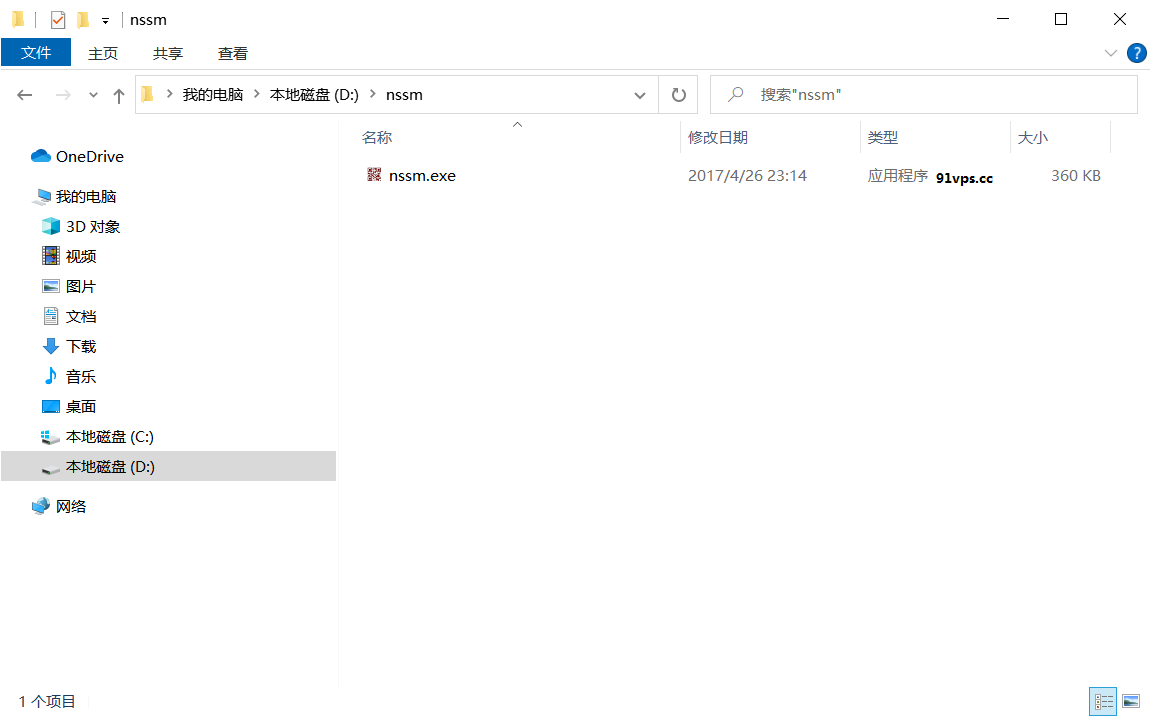 至此,就算是安装完毕了。 ##演示 NSSM 用法 ###1. 安装 Aria2 v1.35.0 下载 Windows 版 Aria2 v1.35.0,下载链接:https://dl.lamp.sh/files/aria2.rar 解压 aria2.rar 到 D 盘根目录下。此时的目录结构如下: 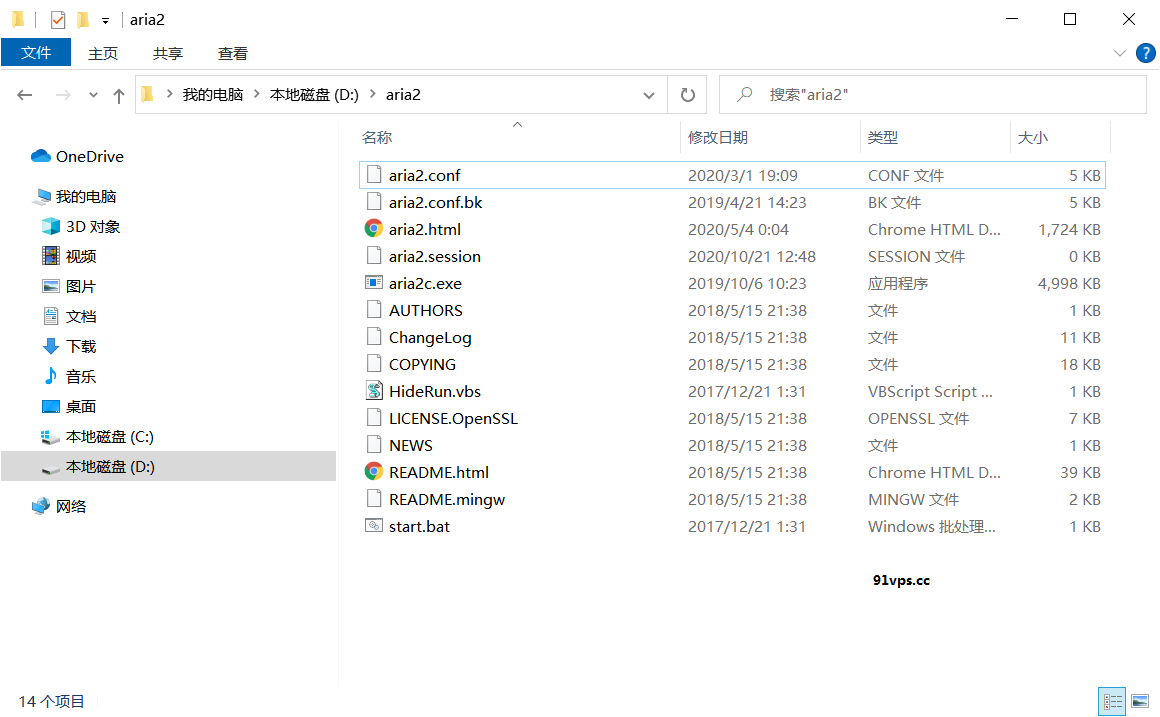 以管理员模式打开 cmd(命令提示符)窗口,输入下列命令即可: ``` D:\nssm\nssm.exe install Aria2 D:\aria2\aria2c.exe D:\nssm\nssm.exe set Aria2 AppDirectory D:\aria2 D:\nssm\nssm.exe set Aria2 AppParameters --conf=aria2.conf D:\nssm\nssm.exe set Aria2 Description "aria2 is a lightweight multi-protocol & multi-source, cross platform download utility operated in command-line. It supports HTTP/HTTPS, FTP, SFTP, BitTorrent and Metalink." ``` 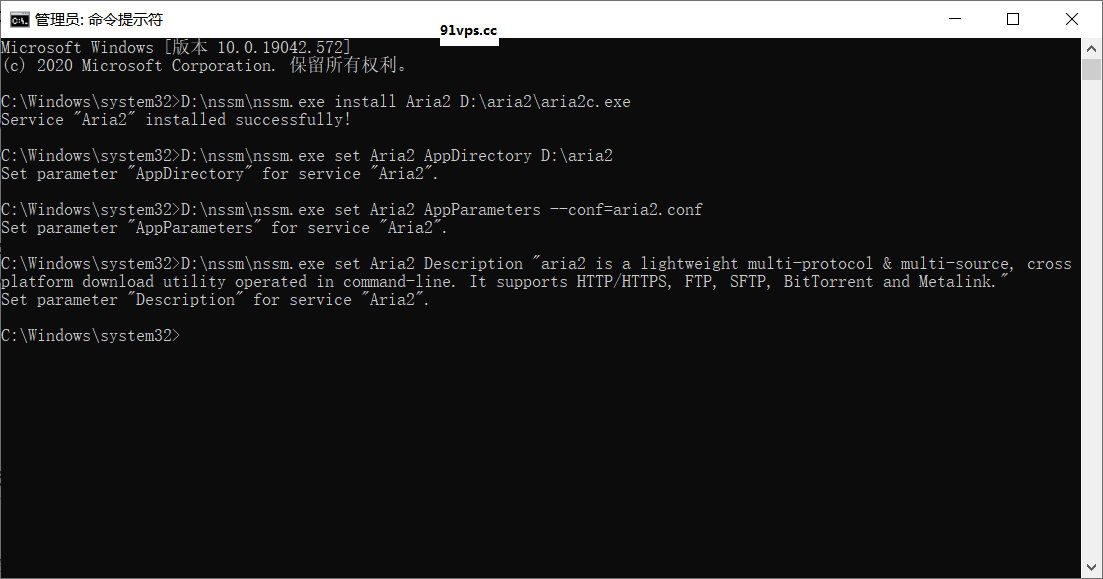 Win + R,输入 services.msc,打开服务窗口。 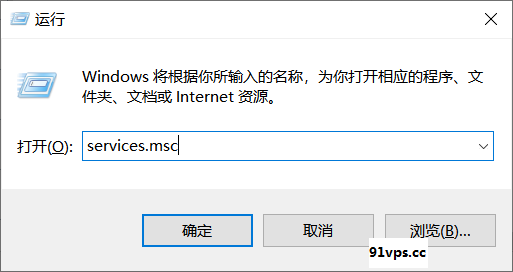 可以看到 Aria2 服务已经被成功安装。 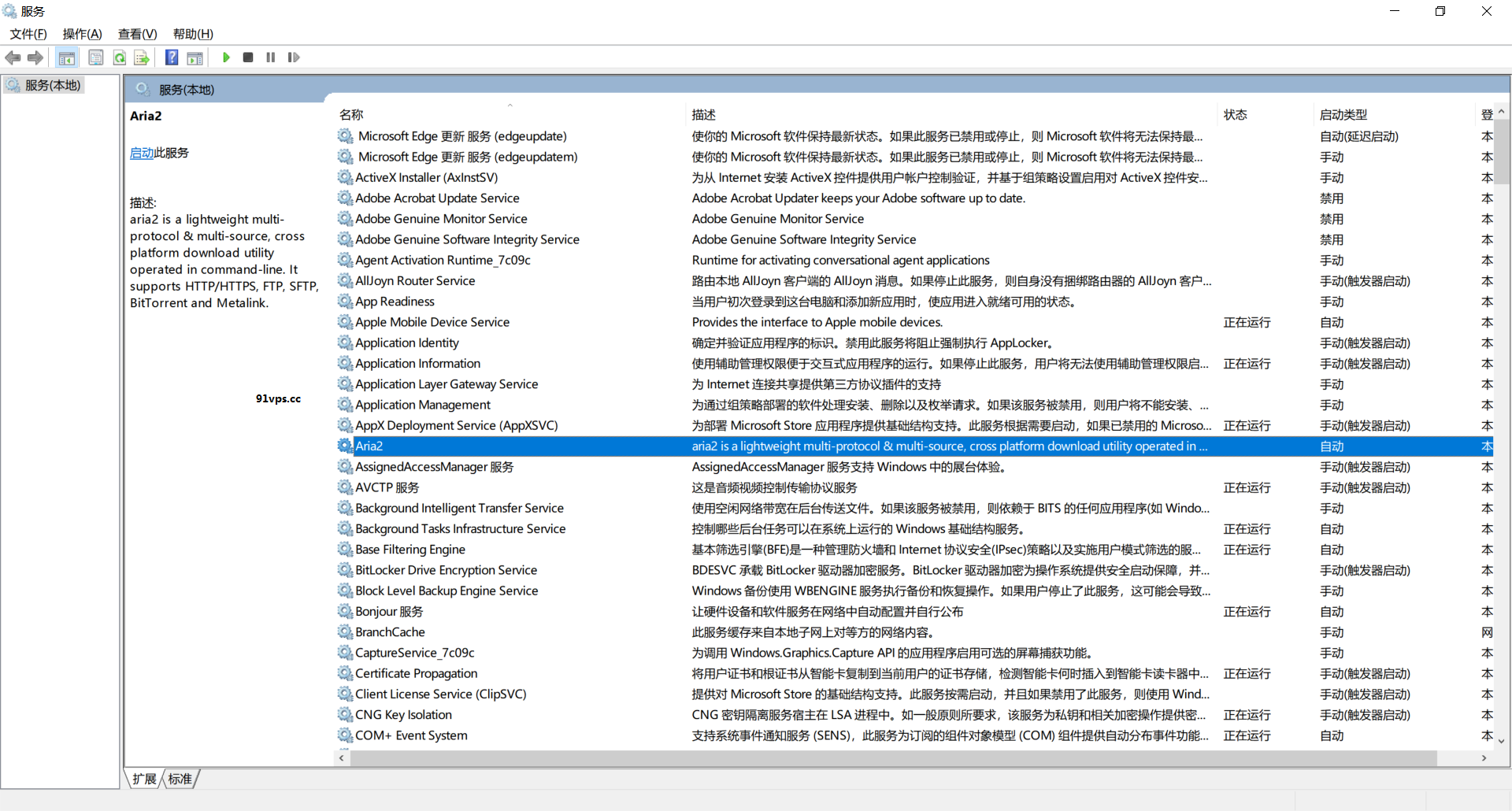 选中 Aria2,右键,属性,可以看到如下图所示,单击【启动】按钮,即可启动 Aria2 服务。 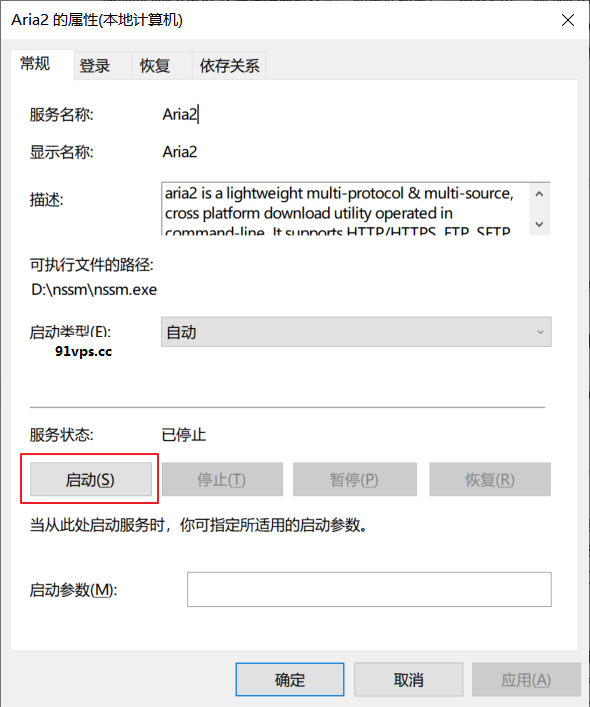 再回到 D:\aria2 目录下,有个 aria2.html(AriaNG),使用浏览器打开该 html 文件,界面如下图所示。 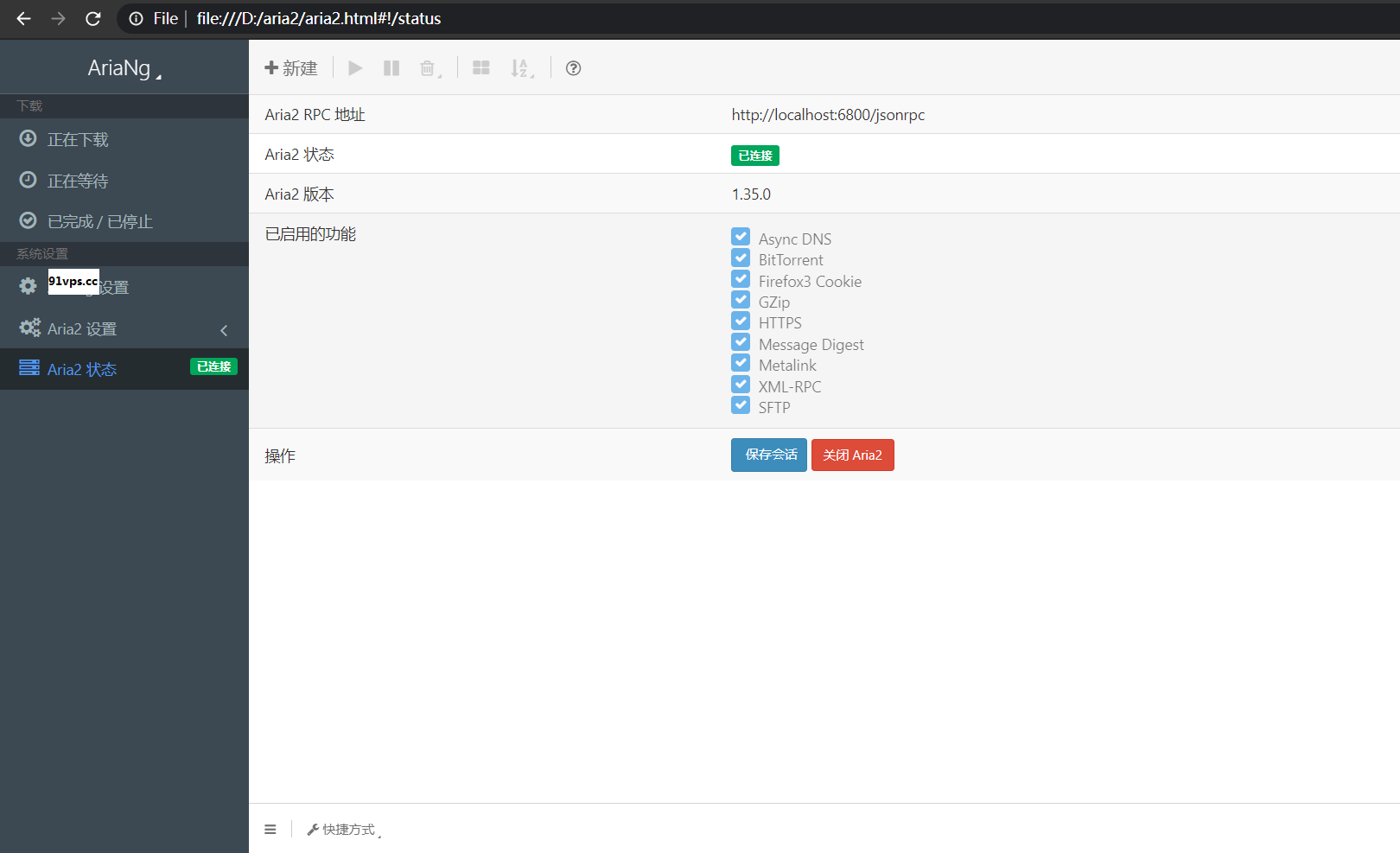 至此,Aria2 v1.35.0 + AriaNG 就已经安装成功了。 ###2. 卸载服务 以卸载刚才安装的 Aria2 为例。 首先在 Windows 服务那里,将 Aria2 服务停止。 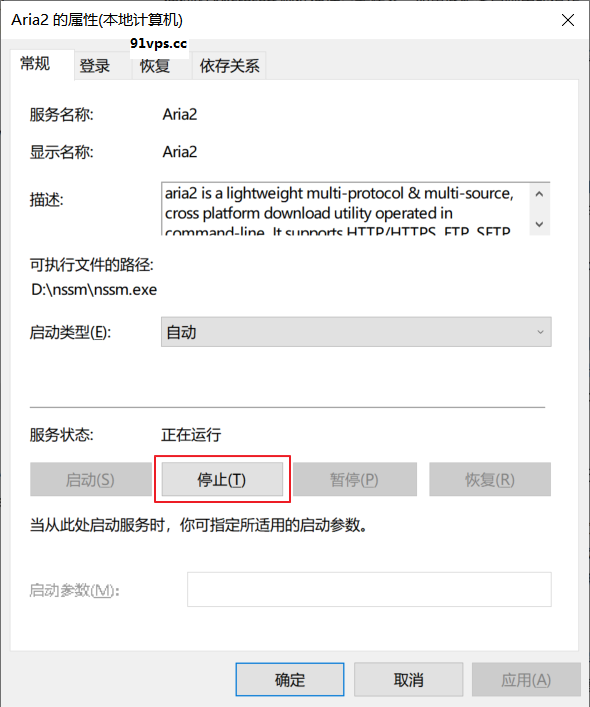 以管理员模式打开 cmd(命令提示符)窗口,输入下列命令即可: ``` D:\nssm\nssm.exe remove Aria2 confirm ``` 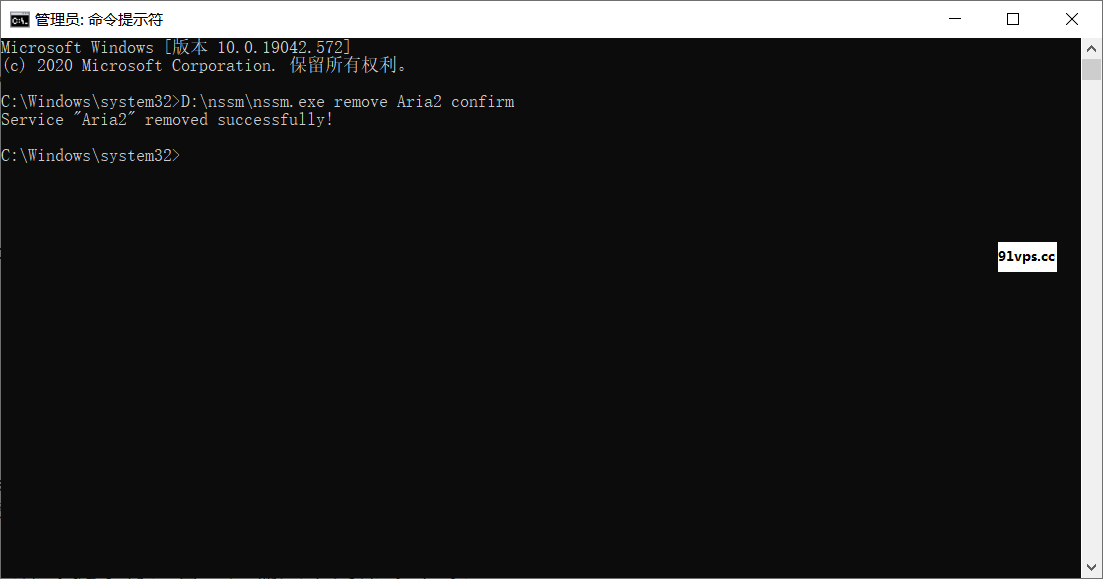 ##结语 NSSM 其实是将命令行封装成 Windows 服务,从而简化命令行操作,是非常方便的创建自定义服务的工具。 活用该工具,其实有很多种玩法,在此就不一一列举了。 最后更新于 2022-06-30 20:26:05 并被添加「」标签,已有 3456 位童鞋阅读过。 本站使用「署名 4.0 国际」创作共享协议,可自由转载、引用,但需署名作者且注明文章出处
此处评论已关闭